Как исправить «Ой, щелк!» Ошибка в Chrome (быстрые методы)
Опубликовано: 2023-10-06- Что такое «Ой, щелк!» Ошибка?
- В чем причина «Ой, Snap!» Ошибка?
- Как исправить «Ой, щелк!» Ошибка
- Подобные ошибки
- Часто задаваемые вопросы
Вы видели фильм «Ой, Snap!» ошибка в вашем браузере Chrome? Разочаровывает, не так ли? Но эй, не позволяй этому расстроить тебя! Мы здесь, чтобы вместе преодолеть этот цифровой сбой, гарантируя, что вы в кратчайшие сроки вернетесь к спокойному серфингу.
В этом дружелюбном руководстве мы разгадаем тайну фразы «Ой, щелк!» Ошибка, изучите ее распространенные причины и, что наиболее важно, предложите простые решения, которые помогут вам вернуться в нужное русло.
Являетесь ли вы техническим волшебником или человеком, который просто любит неторопливо исследовать Интернет, мы вас поддержим! Давайте окунемся в мир, где браузеры взаимодействуют друг с другом, веб-страницы загружаются легко, а ваше цифровое путешествие проходит гладко.
Готовы попрощаться с этими надоедливыми ошибками Chrome?
Давайте начнем!
Что такое «Ой, щелк!» Ошибка?
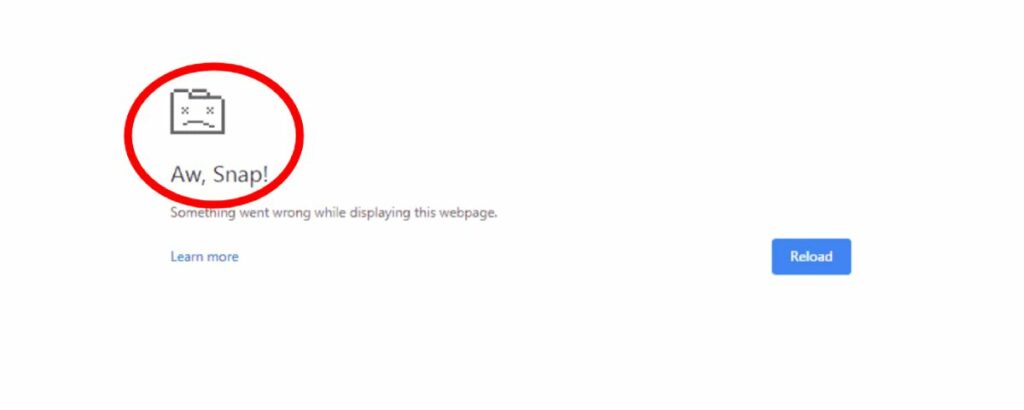
Ах, пресловутое «Ой, Snap!» ошибка! Это похоже на крошечного цифрового гремлина, который появляется, когда вы пытаетесь что-то сделать в Интернете.
Представьте себе, что вы пытаетесь получить доступ к веб-странице, и вместо того, чтобы увидеть контент, который вы хотели изучить, вас приветствует сообщение, в котором просто говорится: «Ой, щелкни!» с грустным маленьким значком папки. Немного раздражает, согласитесь?
Но что именно здесь происходит? Проще говоря, «Ой, щелк!» error — это способ Chrome сказать нам: «Упс! Что-то пошло не так при попытке загрузить эту веб-страницу».
Это общее сообщение, то есть оно не говорит нам точно, в чем заключается проблема, но указывает на то, что Chrome не смог отобразить страницу, на которую вы пытались попасть.
В чем причина «Ой, Snap!» Ошибка?
Отправляясь дальше в наше цифровое путешествие, давайте углубимся в различные причины, которые могут побудить команду «Ой, щелк!» ошибка в наших приключениях в Интернете. Это все равно, что отправиться в путешествие и столкнуться с неожиданным объездом – это немного неожиданно, но, обладая необходимыми знаниями, мы сможем пройти через него плавно!
А. Неровное подключение к Интернету
Точно так же, как ровная дорога обеспечивает приятное вождение, стабильное подключение к Интернету имеет решающее значение для бесперебойной работы в Интернете. Иногда, если наш Интернет мерцает или не так надежен, как должен быть, Chrome может с трудом загружать страницы, представляя нам наше маленькое «Ой, щелк!» объезд.
Б. Переполненный браузер
Представьте себе машину, набитую слишком большим количеством чемоданов – ей придется бороться, не так ли? Точно так же, когда Chrome выполняет слишком много задач, например, множество открытых вкладок или тяжелых расширений, он может просто вскинуть руки и сказать: «Ой, щелк!»
C. Вредные расширения
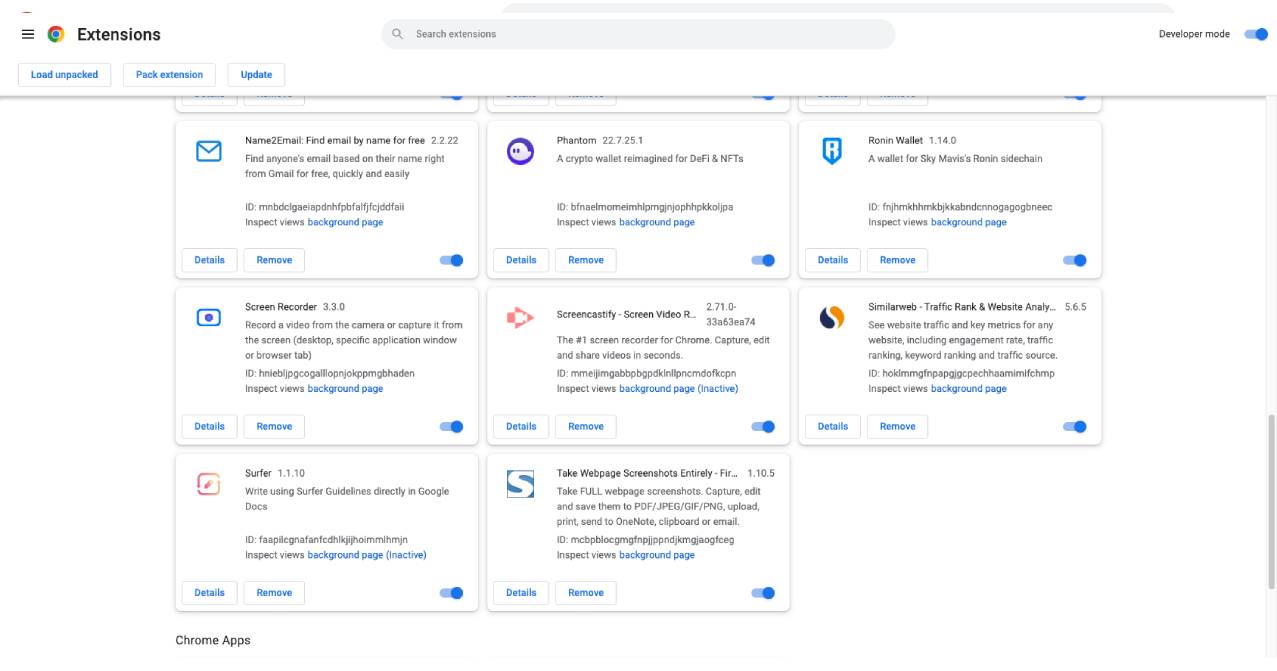
Иногда некоторые расширения браузера, хотя и полезны, могут не работать с веб-страницами. Они могут мешать загрузке страниц, из-за чего Chrome спотыкается и отображает ошибку.
D. Поврежденные данные
Пока мы просматриваем веб-сайты, Chrome собирает и хранит фрагменты данных, чтобы сделать наши будущие посещения веб-сайтов более быстрыми и плавными. Но если эти сохраненные данные перепутаются или будут повреждены, это может создать препятствие, препятствующее правильной загрузке страниц.
E. Злоключения вредоносного ПО
Нежелательное программное обеспечение или вредоносное ПО также могут быть скрытыми виновниками сообщения «Ой, щелк!» ошибка. Они могут вмешиваться в работу Chrome, нарушая наш беспрепятственный просмотр.
F. Конфликты программного обеспечения
Иногда другое программное обеспечение на вашем устройстве может конфликтовать с Chrome, создавая цифровой TIFF, который приводит к появлению сообщения об ошибке.
Разве не интригующе переплетаются различные элементы в нашем путешествии по цифровому просмотру, каждый из которых играет решающую роль в обеспечении плавного, а иногда и ухабистого путешествия?
Понимание этих потенциальных причин — наш первый шаг в устранении неполадок и решении проблемы «Ой, щелк!» ошибка, гарантируя, что мы хорошо подготовлены для навигации по любым цифровым обходным путям, с которыми мы можем столкнуться.
По ходу дела мы рассмотрим, как устранять и решать эти проблемы, чтобы ваше цифровое путешествие продолжалось гладко и без неожиданных «Ой, щелк!» перерывы. Готовы погрузиться глубже и стать мастером устранения неполадок Chrome? Пойдем!
Как исправить «Ой, щелк!» Ошибка
Итак, исследователи цифровых технологий, теперь, когда мы обнаружили потенциальные причины нашего неожиданного «Ой, щелк!» встреч, давайте засучим рукава и погрузимся в практические, пошаговые решения, чтобы разобраться в них!
А. Перезагрузка страницы
- Простая перезагрузка : щелкните значок круглой стрелки рядом с адресной строкой или нажмите
Ctrl + R(Windows/Linux) илиCmd + R(Mac), чтобы обновить страницу. - Жесткая перезагрузка : удерживайте
Ctrl + Shift + RилиCmd + Shift + R, чтобы очистить кеш для этой конкретной страницы и перезагрузить ее.
Б. Проверка подключения к Интернету
- Проверьте, правильно ли загружаются другие веб-сайты.
- Проверьте, имеют ли другие устройства, подключенные к той же сети, доступ к Интернету.
- Рассмотрите возможность перезагрузки маршрутизатора или подключения к другой сети.
C. Управление вкладками и расширениями
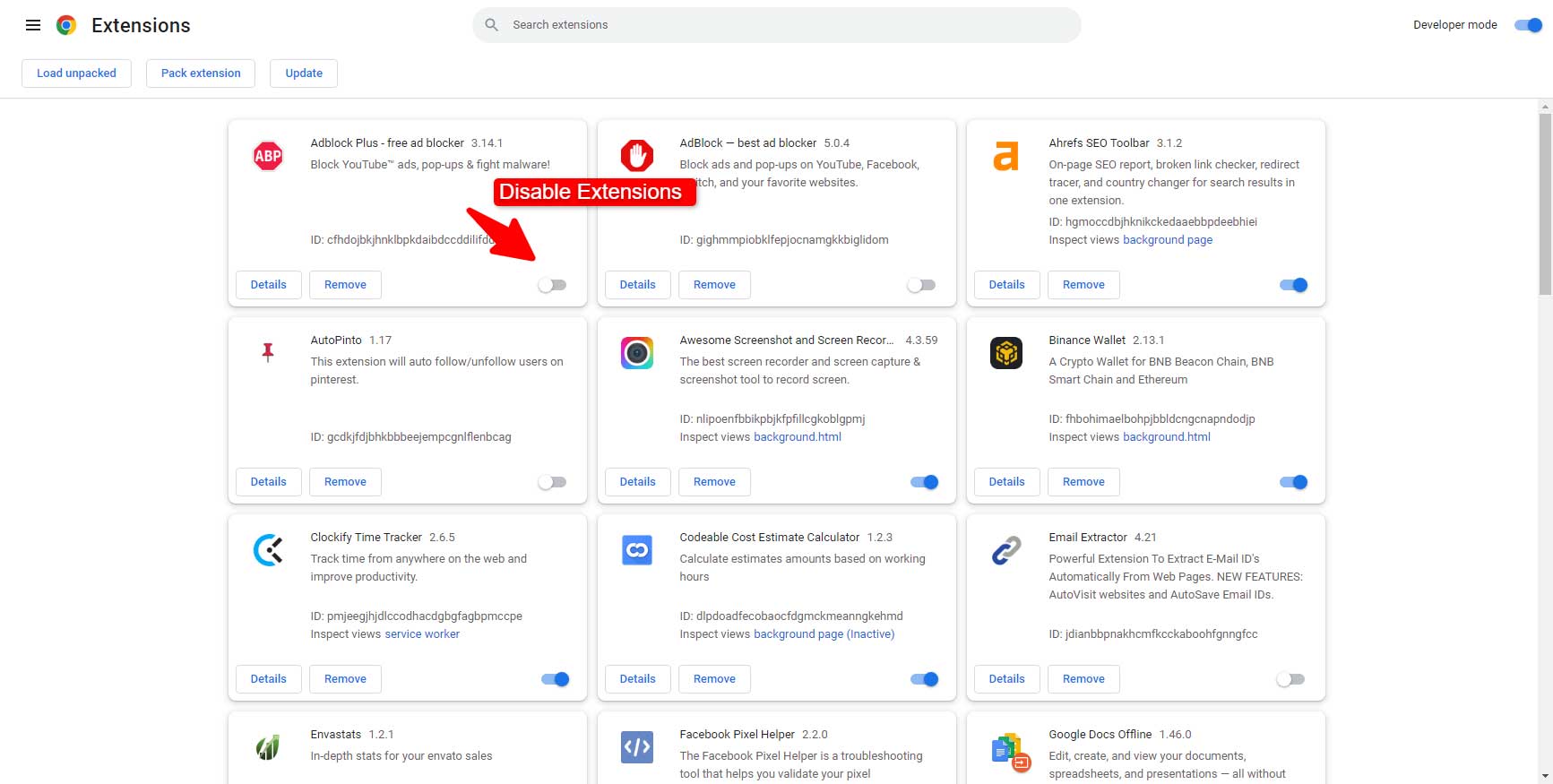
- Закройте ненужные вкладки . Убедитесь, что Chrome не перегружен закрытием ненужных вкладок.
- Исследование расширений : отключайте расширения (Меню > Дополнительные инструменты > Расширения) одно за другим и каждый раз перезагружайте страницу, чтобы определить, является ли виновником расширение.
D. Очистка кэша и файлов cookie
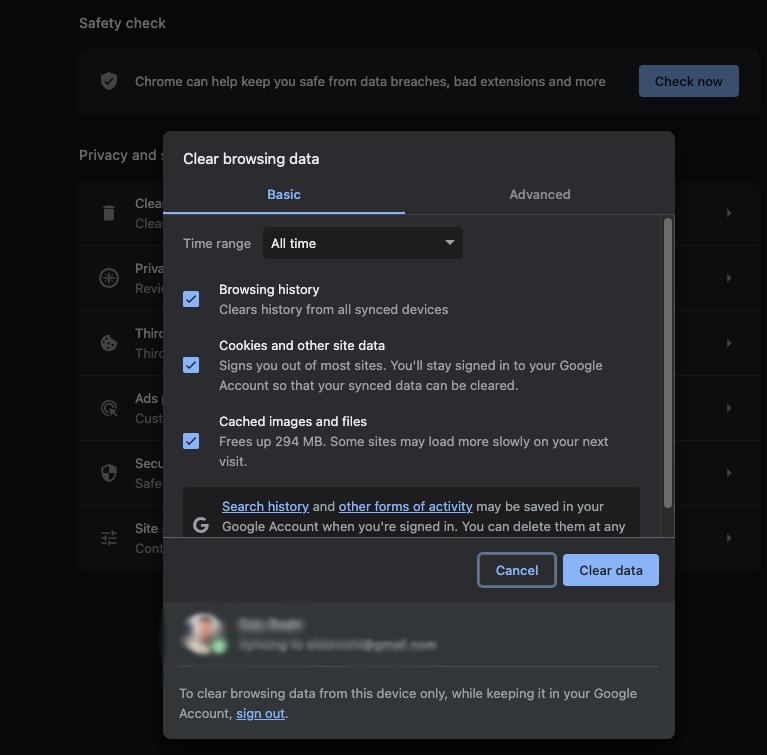
- Перейдите в «Настройки Chrome» > «Конфиденциальность и безопасность» > «Очистить данные просмотра».
- Выберите «Файлы cookie и другие данные сайта» и «Кэшированные изображения и файлы».
- Нажмите «Очистить данные» и попробуйте перезагрузить страницу.
E. Поиск вредоносного ПО
- Используйте инструмент очистки Chrome («Настройки» > «Дополнительно» > «Сброс и очистка» > «Очистить компьютер»).
- Рассмотрите возможность полной проверки с помощью антивирусного программного обеспечения.
F. Разрешение конфликтов программного обеспечения
- Обновите Chrome до последней версии (Меню > Справка > О Google Chrome).
- Убедитесь, что другое программное обеспечение, особенно программное обеспечение безопасности, обновлено и не конфликтует с Chrome.
G. Пробуем новый профиль
- Откройте «Настройки Chrome» > «Вы и Google» > «Добавить».
- Создайте новый профиль и проверьте, сохраняется ли там ошибка.
H. Обновление или переустановка Chrome
- Удалите Chrome с помощью функции удаления вашего устройства.
- Загрузите последнюю версию с официального сайта Chrome и установите ее.
I. Изучение форумов и справочных центров
- Посетите Справочный центр Google Chrome и форумы, чтобы получить дополнительные решения и советы.
- Поделитесь своим опытом и решениями, чтобы помочь другим членам сообщества.
Этот путь устранения неполадок может показаться сложным, но с помощью этих практических шагов мы не просто решаем проблемы; мы также становимся более искусными в навигации по цифровому миру!

Помните, что каждая задача — это возможность учиться и расти, превращая нас в опытных цифровых навигаторов.
Подобные ошибки
Как исправить ERR_BLOCKED_BY_CLIENT
Исправление «ERR_CONNECTION_REFUSED»
Как исправить ERR_SSL_PROTOCOL_ERROR
Часто задаваемые вопросы
Идя дальше, давайте рассмотрим некоторые часто задаваемые вопросы (FAQ), которые часто возникают при работе с «Ой, щелк!» ошибка. Эти крупицы мудрости не только улучшат наше понимание, но и помогут нам решать аналогичные проблемы в нашем цифровом путешествии.
Вопрос 1. Почему фраза «Ой, щелк!» ошибка возникает даже после перезагрузки страницы?
- A : Постоянное «Ой, щелк!» ошибки могут указывать на более глубокие проблемы, такие как нестабильный Интернет, конфликтующие расширения или поврежденные данные, для решения которых может потребоваться нечто большее, чем простая перезагрузка.
В2. Могут ли несколько расширений вызвать сообщение «Ой, Snap!» ошибка?
- О : Да, наличие множества расширений, особенно если они ресурсоемки или конфликтуют, потенциально может вызвать ошибку, перегружая Chrome или мешая загрузке веб-страницы.
Вопрос 3. Безопасны ли мои данные, когда появляется сообщение «Ой, щелк!» возникает ошибка?
- О : Как правило, ошибка связана с загрузкой страницы и не ставит под угрозу ваши данные напрямую. Однако регулярное резервное копирование данных и использование обновленных функций безопасности всегда является разумной практикой.
Вопрос 4. Уничтожит ли очистка кеша и файлов cookie мои сохраненные пароли и закладки?
- О : Нет, очистка кэша и файлов cookie не приведет к удалению сохраненных паролей и закладок. Однако вы можете выйти из веб-сайтов и заметить медленную начальную загрузку ранее посещенных страниц.
Вопрос 5. Как часто мне следует обновлять Chrome, чтобы обеспечить удобство работы в Интернете?
- О : Рекомендуется обновить Chrome, как только обновление станет доступным. Chrome обычно обновляется автоматически, но иногда требует обновления вручную, что гарантирует вам доступ к новейшим функциям и исправлениям безопасности.
Вопрос 6. Срабатывает ли «Ой, щелк!» ошибка указывает на вирус или вредоносное ПО?
- О : Не обязательно. Хотя вредоносное ПО может вызывать такие ошибки, сообщение «Aw, Snap!» Сообщение также может быть вызвано различными другими проблемами, такими как нестабильный Интернет, поврежденные данные или конфликты браузера.
Вопрос 7. Могут ли устаревшие операционные системы способствовать возникновению проблемы «Ой, Snap!» ошибка?
- О : Да, в устаревших или неподдерживаемых операционных системах могут отсутствовать необходимые обновления или функции для поддержки последней версии Chrome, что может привести к ошибкам.
Вопрос 8. Как я могу гарантировать, что используемые мной расширения не вызывают ошибку?
- О : Придерживайтесь надежных, хорошо проверенных расширений, регулярно обновляйте их и разумно управляйте их разрешениями. Если вы подозреваете, что расширение вызывает проблемы, попробуйте отключить их одно за другим, чтобы определить виновника.
Вопрос 9. Что делать, если ошибка не устранена, несмотря на все попытки решения?
- О : Рассмотрите возможность посещения Справочного центра Chrome, участия в форумах или обращения в службу поддержки. Постоянные проблемы могут потребовать более глубокого устранения неполадок или указывать на нерешенные ошибки.
Вопрос 10. Может ли использование VPN или прокси вызвать сообщение «Ой, Snap!» ошибка?
- О : Иногда VPN или прокси-серверы могут мешать передаче данных, что потенциально может вызвать проблемы с загрузкой страниц. Убедитесь, что они настроены правильно, и попробуйте временно отключить их, чтобы проверить, исчезнет ли ошибка.
Луджон, соучредитель Codeless, страстно увлечен технологиями и Интернетом. Имея более чем десятилетний опыт создания веб-сайтов и разработки широко используемых тем WordPress, Луджон зарекомендовал себя как опытный эксперт в этой области.
